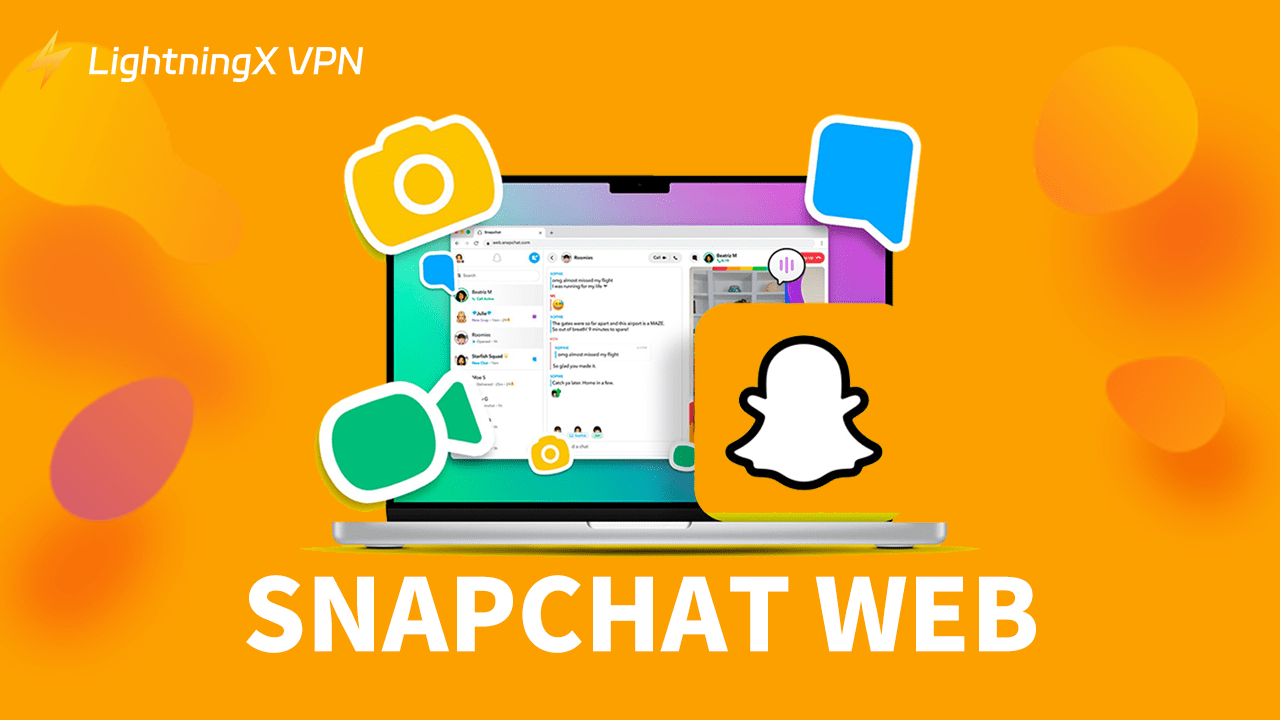Snapchat — это приложение для социальных сетей. Его всегда высоко ценили за его уникальную функцию (Snaps). С запуском Snapchat Web пользователи могут использовать Snapchat прямо на экране своего компьютера.
В этой статье мы расскажем о функциях Snapchat Web, а также о том, как войти в систему и пользоваться ею.
Что такое Snapchat Web?
Snapchat — популярное приложение для социальных сетей. Оно отлично подходит для обмена моментами жизни с друзьями и семьей, поскольку вы можете делиться фотографиями и видео, отправляя «снапы».
Пользователи Snapchat в основном молодые люди, особенно подростки. Эта форма общения более интерактивна и увлекательна, чем традиционные текстовые сообщения или телефонные звонки. Помимо отправки Snaps, вы можете общаться в чате, совершать видеозвонки и делиться историями.
Snapchat Web — это компьютерная версия Snapchat, которая позволяет вам использовать Snapchat на вашем компьютере. Эта веб-версия Snapchat особенно подходит для использования на работе или в школе.
Snapchat Web был впервые запущен 18 июля 2022 года и изначально был доступен только подписчикам Snapchat+ в США, Великобритании, Канаде, Австралии и Новой Зеландии. 15 сентября 2022 года Snapchat объявил, что его веб-версия теперь открыта для всех пользователей по всему миру.
Snapchat Web: функции и особенности
Что можно делать с помощью Snapchat Web? Snapchat Web переносит множество популярных функций мобильных приложений в среду настольных компьютеров. Давайте рассмотрим функции Snapchat Web:
- Чат: используйте Snapchat Web, чтобы общаться с друзьями на большом экране.
- Видео- и голосовые вызовы: вы можете совершать видео- и голосовые вызовы прямо из браузера на компьютере, что идеально подходит для людей, которые любят общаться, используя большой экран.
- Синхронизация уведомлений между устройствами: веб-версия поддерживает синхронизацию уведомлений и содержимого чатов между устройствами, поэтому вам не придется беспокоиться о том, что вы не сможете увидеть предыдущие чаты.
- Доступ к Snap-карте: вы можете просматривать местоположения своих друзей и истории, связанные с картой, с помощью функции Snap-карты.
- Доступ к историям: помимо общения в чате, вы можете просматривать истории своих друзей и некоторые познавательные материалы.
- Функция автоматического удаления: сообщения в веб-версии также могут быть автоматически удалены через 24 часа, сохраняя эфемерную природу Snapchat.
Как войти в Snapchat на ПК?
Хотите войти в Snapchat web? Как это сделать?
- Откройте браузер и посетите веб-сайт Snapchat: snapchat.com
- Введите свое имя пользователя Snapchat или адрес электронной почты, а также пароль для входа в веб-версию Snapchat.
- Если вы включите двухфакторную аутентификацию , вам будет предложено согласиться на нее на вашем телефоне.
- После входа в систему вы увидите список друзей в левой части экрана. Вы можете общаться, совершать видеозвонки и отправлять снимки на своем телефоне.
Как использовать Snapchat Web на ПК?
Теперь, когда вы вошли в Snapchat для Web, это просто, не так ли? Итак, как использовать Snapchat на ПК?
После входа в систему ваш список друзей будет отображаться слева. Нажмите на имя друга, чтобы начать чат. Отправка текстовых сообщений, эмодзи, наклеек и эмодзи проста. Однако сообщения в Snapchat Web по-прежнему будут автоматически удаляться через 24 часа.
Когда вам нужен видео- или голосовой звонок, нажмите на значок звонка в чате, чтобы начать видеозвонок с друзьями или семьей. Не забудьте использовать различные линзы, чтобы сделать ваш видеозвонок более интересным. Вы также можете нажать на профиль в списке друзей, чтобы посмотреть историю друга.
Если вы хотите получить больше функций, которые в настоящее время не поддерживаются веб-версией Snapchat, например, добавление новых друзей, вы можете использовать приложение для дублирования экрана, чтобы транслировать экран телефона на ПК.
Таким образом, вы можете пользоваться Snapchat на своем компьютере, оставаясь на связи с друзьями и семьей.
Как безопасно пользоваться Snapchat Web?
Если вы используете Snapchat web на своем собственном компьютере, вы можете не беспокоиться о безопасности вашего личного аккаунта. Но если вам нужно использовать его на общественном компьютере, как вы можете обеспечить безопасность своего аккаунта Snapchat?
Включите функцию надежного пароля и двухфакторную аутентификацию (2FA) вашего аккаунта Snapchat. Таким образом, даже если пароль будет раскрыт, неавторизованные пользователи не смогут легко получить доступ к вашему аккаунту. Вам также следует регулярно просматривать и обновлять настройки конфиденциальности Snapchat.
Кроме того, VPN может защитить ваше сетевое соединение, особенно при использовании публичного Wi-Fi. VPN будут шифровать ваш сетевой трафик, чтобы не дать хакерам или другим третьим лицам шпионить за вашей онлайн-активностью.
Совет: используйте такие инструменты, как LightningX VPN, чтобы повысить безопасность при использовании Snapchat. Он предлагает более 2000 узлов и технологий безопасности, таких как WireGuard, что позволяет вам изменять свой IP-адрес. Загрузите и получите 7-дневную бесплатную пробную версию.
Перед использованием Snapchat web убедитесь, что ваш браузер и программное обеспечение VPN обновлены до последних исправлений и функций безопасности. Не нажимайте на ссылки из неизвестных источников и не загружайте подозрительные файлы, чтобы избежать кибератак или утечек информации.
Выполнив указанные выше действия, вы сможете более безопасно использовать веб-приложение Snapchat и защитить свою конфиденциальность и безопасность данных.
Часто задаваемые вопросы о Snapchat Web
1. Чем Snapchat для веб-сайтов отличается от мобильного приложения?
Веб-версия Snapchat отличается от мобильного приложения в некоторых аспектах. Например, вы можете общаться и совершать звонки, но не можете создавать или редактировать Snaps. Игровые функции Snap также недоступны.
В целом веб-версия ориентирована на базовое общение и лишена многих функций мобильного приложения.
2. Какие браузеры поддерживают Snapchat для веб-браузера?
Snapchat for Web поддерживает не все веб-браузеры. В настоящее время поддерживаются браузеры Google Chrome, Microsoft Edge и Safari. Если вы входите в него через Firefox, он может быть несовместим.